विज्ञापन
 सिंथेटिक बेंचमार्क अपने ग्राफिक्स कार्ड स्थिरता का परीक्षण करेंFurMark के लिए इस गाइड में, हम बताते हैं कि अपने ग्राफिक्स कार्ड का परीक्षण करने के लिए FurMark का उपयोग कैसे करें। हम आपको परिणामों की व्याख्या करने में भी मदद करेंगे। अधिक पढ़ें यह पता लगाने के लिए एक बढ़िया उपकरण है कि आपके कंप्यूटर कितनी अच्छी तरह गेम खेल सकते हैं। वे एक आधार रेखा प्रदान करते हैं जो आपको तुलना करने की अनुमति देता है कि आपके कंप्यूटर के उन्नयन और परिवर्तनों ने प्रदर्शन में कैसे सुधार या गिरावट की है।
सिंथेटिक बेंचमार्क अपने ग्राफिक्स कार्ड स्थिरता का परीक्षण करेंFurMark के लिए इस गाइड में, हम बताते हैं कि अपने ग्राफिक्स कार्ड का परीक्षण करने के लिए FurMark का उपयोग कैसे करें। हम आपको परिणामों की व्याख्या करने में भी मदद करेंगे। अधिक पढ़ें यह पता लगाने के लिए एक बढ़िया उपकरण है कि आपके कंप्यूटर कितनी अच्छी तरह गेम खेल सकते हैं। वे एक आधार रेखा प्रदान करते हैं जो आपको तुलना करने की अनुमति देता है कि आपके कंप्यूटर के उन्नयन और परिवर्तनों ने प्रदर्शन में कैसे सुधार या गिरावट की है।
सिंथेटिक बेंचमार्क का उपयोग समान विशेषताओं वाले अन्य प्रणालियों की तुलना के बिंदु के रूप में भी किया जा सकता है, जो आपको यह देखने की सुविधा देता है कि क्या आपका कंप्यूटर उस तरह से काम कर रहा है जैसे कि उसे रखना चाहिए वापस।
हालाँकि, सिंथेटिक बेंचमार्क हैं, अंततः, सिंथेटिक। दूसरे शब्दों में, वे वास्तविक विश्व प्रदर्शन का प्रतिनिधित्व नहीं करते हैं।
एक बहुत ही उच्च 3DMark स्कोर प्राप्त करने से आपको एक विशेष गेम में अपने फ्रैमरेट को निर्धारित करने में मदद नहीं मिलेगी। जबकि कुछ गेम, जैसे पहले व्यक्ति निशानेबाज, अक्सर अंतर्निहित बेंचमार्क के साथ आते हैं, कई गेम नहीं होते हैं।
वास्तविक प्रदर्शन की खोज
यह पता लगाने के लिए कि वास्तविक गेमप्ले के दौरान आपका कंप्यूटर कैसा प्रदर्शन कर रहा है और वीडियो गेम के प्रदर्शन को बढ़ाने में मदद करता है, आप नामक टूल का उपयोग कर सकते हैं Fraps. यह उपकरण आमतौर पर पेशेवर हार्डवेयर समीक्षकों द्वारा उपयोग किया जाता है ताकि यह पता लगाया जा सके कि जो गेम नहीं हैं उनमें हार्डवेयर कॉन्फ़िगरेशन कितनी अच्छी तरह काम कर रहे हैं बेंचमार्क उपयोगिताओं विंडोज के लिए 10 सर्वश्रेष्ठ मुफ्त बेंचमार्क कार्यक्रमअपने सिस्टम का समस्या निवारण और अद्यतन रखने के लिए विंडोज के लिए इन शानदार और मुफ्त बेंचमार्क सॉफ़्टवेयर का उपयोग करें। अधिक पढ़ें .
Fraps एक विचित्र उपकरण है जिसमें एक ही बार में कई अलग-अलग निशानों को भर दिया जाता है। भुगतान किया गया संस्करण, उदाहरण के लिए, गेमप्ले का वीडियो रिकॉर्ड कर सकता है। हम केवल अपने खेलों को बेंचमार्किंग में रुचि रखते हैं, हालांकि, फ़्रेप्स का मुफ्त संस्करण बस ठीक काम करेगा।
नेत्रगोलक बेंचमार्क
एक बार जब आपने Fraps डाउनलोड और इंस्टॉल कर लिया, तो प्रोग्राम लॉन्च करें और फिर उस गेम को लॉन्च करें जिसे आप बेंचमार्क करना चाहते हैं। गेम का फ्रैमरेट खेल के एक कोने में पीले रंग के टेक्स्ट में प्रदर्शित होगा। जहां टेक्स्ट डिस्प्ले आपकी सेटिंग्स पर निर्भर करता है - मेरे मामले में, मैंने इसे स्क्रीन के निचले बाएं कोने में प्रदर्शित करने का निर्णय लिया है।
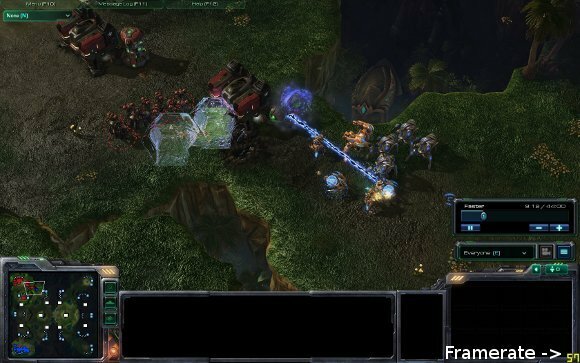
जब आप खेल रहे हों, तो फ्रैमर्ट नंबर पर नज़र रखें। यदि आप देखते हैं कि यह 30 फ्रेम प्रति सेकंड से कम डुबकी लगाना शुरू करता है, तो आप जो कर रहे हैं उस पर ध्यान दें और देखें कि क्या आप फ्रैमरेट में उस और डुबकी के बीच एक सहसंबंध पा सकते हैं। क्या आपने सिर्फ एक विशिष्ट हथियार को आग लगाई थी? क्या आपने सिर्फ अपना नजरिया बदला? क्या आपने सिर्फ एक cutscene दर्ज किया है? क्या आपने अभी बहुत विस्तृत, खुले क्षेत्र में प्रवेश किया है?
अगर आपके खेल को समय-समय पर धीमा लगता है, तो इन विवरणों पर ध्यान देने से आपको अपने फ्रैमरेट का निवारण करने में मदद मिल सकती है। उदाहरण के लिए, यदि आप पाते हैं कि फ्रैमर्ट संख्या एक खुले क्षेत्र में महत्वपूर्ण रूप से गिरती है तो आपको कम करने की आवश्यकता हो सकती है गेम की ड्रॉ दूरी ताकि वीडियो गेम को बढ़ाने के लिए स्क्रीन पर कम दूर की वस्तुओं को प्रस्तुत किया जाए प्रदर्शन।
बेंचमार्क डेटा रिकॉर्डिंग
आप खेल के प्रदर्शन के साथ समस्याओं का निवारण करने के लिए नेत्रगोलक बेंचमार्क का उपयोग कर सकते हैं, लेकिन यदि आप जानना चाहते हैं कि कोई गेम कुल मिलाकर कैसे चल रहा है तो आपको कुछ बेंचमार्क डेटा रिकॉर्ड करने की आवश्यकता होगी।
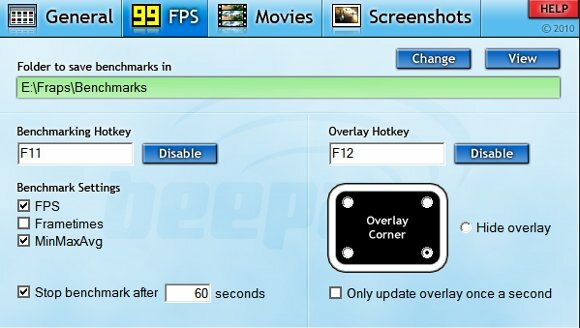
जब आप उस खेल के क्षेत्र में पहुँच गए हैं जिसे आप बेंचमार्क करना चाहते हैं, तो शुरू करने के लिए F11 दबाएँ। खेल सामान्य रूप से चलता रहेगा - आप खेल सकते हैं और वैसे ही खेलना चाहिए जैसे आप सामान्य रूप से खेलते हैं। डिफ़ॉल्ट रूप से बेंचमार्क 60 सेकंड तक चलेगा, लेकिन आप कस्टम कर सकते हैं कि आप इच्छानुसार लंबे या छोटे हो सकते हैं।
जब बेंचमार्क समाप्त हो गया है तो बेंचमार्क के बारे में सभी डेटा को स्प्रेडशीट फ़ाइलों में डंप कर दिया जाएगा Fraps \ मानक फ़ोल्डर। इस डेटा पर एक नज़र डालते हुए आपको महत्वपूर्ण जानकारी बताएंगे कि खेल ने कुल मिलाकर कैसा प्रदर्शन किया।
बेंचमार्क डेटा की भावना बनाना
आपके द्वारा रिकॉल किए गए बेंचमार्क का परिणाम दो स्प्रेडशीट फ़ाइलों में होगा। पहला गेम खेला जा रहा है (हां, यह आमतौर पर आप कौन सा गेम खेल रहे हैं) डेटा और समय के द्वारा लेबल किया जाता है। अंत में आपको “एफपीएस” का संक्षिप्त नाम भी मिलेगा। यह आपके फ्रेम के औसत को प्रति सेकंड दर्ज नहीं दिखाता है, बल्कि यह दर्शाता है कि आपके खेल में प्रति सेकंड कितने फ्रेम प्रति सेकंड थे।
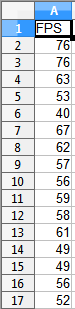
यदि आपके द्वारा निर्धारित खेल का क्षेत्र भी सुसंगत है, तो यहां डेटा काफी समग्र होना चाहिए। उदाहरण के लिए, आपको आम तौर पर पूरे बेंचमार्क में समान फ्रैमरेट्स प्राप्त करना चाहिए, यदि आप किसी जंगल में घूम रहे थे। हालाँकि, यदि आपके द्वारा घात लगाए गए बेंचमार्क के माध्यम से आधा रास्ता तय किया गया था और आपको संभवतः युद्ध में जाना पड़ा, तो आप देखेंगे कि आपके फ्रैमरेट्स उस बिंदु पर डुबकी लगा रहे हैं।
अन्य, अधिक उपयोगी फ़ाइल को उसी तरह से लेबल किया गया है लेकिन इसके बजाय "minmaxavg" लेबल को अंत तक चिपका दिया गया है। यह स्प्रेडशीट आपको आपका न्यूनतम फ़्रैमरेट, अधिकतम फ़्रैमरेट और औसत फ़्रैमरेट बताती है। मेरा उदाहरण बेंचमार्क शायद सबसे अच्छा नहीं है - मैं अंत में मुकाबले की ओर बढ़ रहा हूं, और जब ऐसा हुआ तो फ्रैमरेट्स नीचे चले गए।
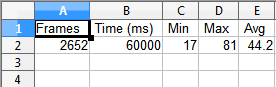
कुछ महत्वपूर्ण निष्कर्ष हैं जो हम इस डेटा से आकर्षित कर सकते हैं। उदाहरण के लिए, ऊपर दिखाए गए न्यूनतम फ्रैमरेट और अधिकतम फ्रैमरेट बिल्कुल सुसंगत नहीं हैं। यह मुझे बताता है कि कुछ विशिष्ट है जो कभी-कभी मेरे खेल को धीमा कर रहा है। मैं जो खेल खेल रहा था, उसमें बहुत सारे विशेष प्रभाव हैं जो युद्ध में होते हैं, इसलिए यदि मैंने उन प्रभावों के लिए सेटिंग्स को बंद कर दिया तो मेरा खेल उतना धीमा नहीं होगा और न्यूनतम इतना कम नहीं होगा।
मैं यह भी देख सकता हूं कि मेरा खेल औसतन, प्रति सेकंड 44.2 फ्रेम का एक फ्रेमरेट हासिल करने का है। प्रति सेकंड तीस फ्रेम को आमतौर पर न्यूनतम वांछनीय औसत फ्रैमर्ट माना जाता है, इसलिए मैं उस संबंध में अच्छा कर रहा हूं। प्रदर्शन अलग हटकर है, मेरा खेल सुखद है।
निष्कर्ष
Fraps वीडियो गेम के प्रदर्शन का निवारण और बढ़ाने के लिए एक अद्भुत बेंचमार्क उपयोगिता है। यह आपको यह देखने का मौका देता है कि आपके खेल वास्तव में कैसा प्रदर्शन करते हैं और यह आपको विशिष्ट समस्या निवारण की सुविधा भी देता है प्रदर्शन के मुद्दे ताकि आप यह पता लगा सकें कि कौन सी ग्राफिकल सेटिंग्स आपके कंप्यूटर को दे रही हैं मुसीबत। Fraps एक मुफ्त डाउनलोड है, इसलिए जाओ अब इसे जांचें।
मैथ्यू स्मिथ पोर्टलैंड ओरेगन में रहने वाले एक स्वतंत्र लेखक हैं। वह डिजिटल ट्रेंड्स के लिए लिखते और संपादन भी करते हैं।

